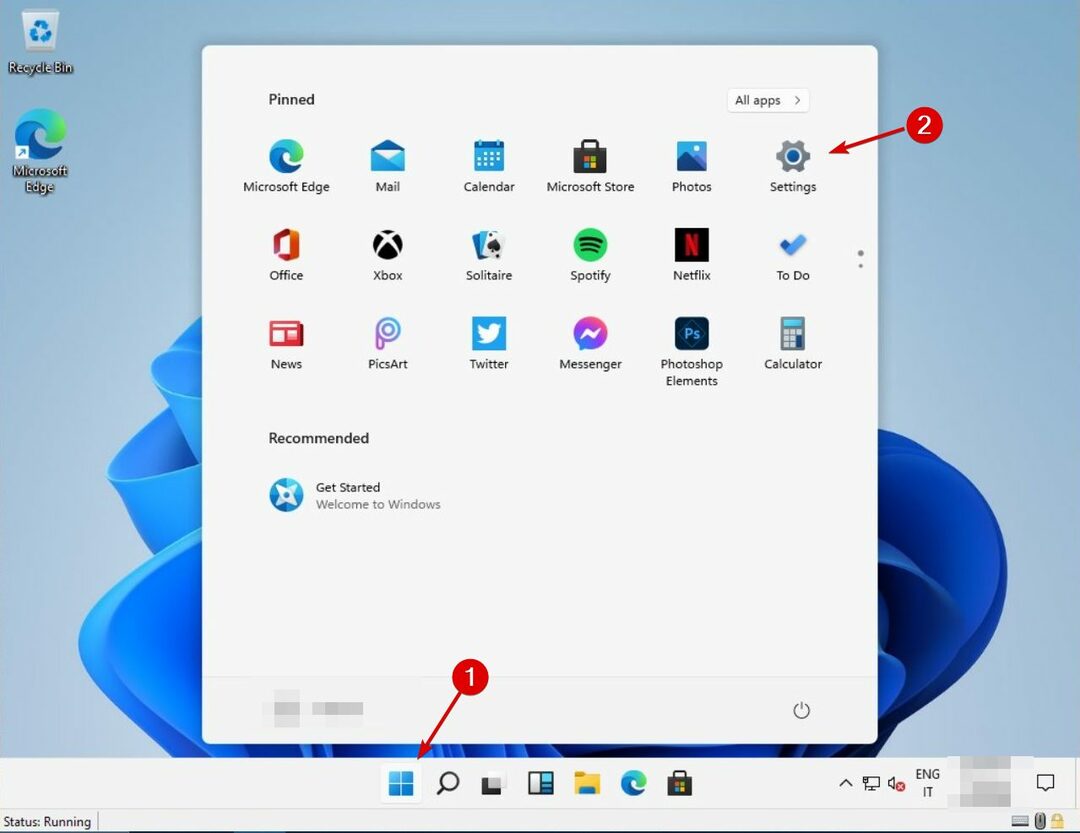- מיקרוסופט הודיעה רשמית כי תהיה חלונות 11 אוטומטיים.
- במהלך ההכרזה הציגה החברה את התכונה במשחק.
- הפעלת HDR ב- Windows 11 היא קלה, ודומה לגירסאות מערכת ההפעלה הקודמות.
- ישנן תוספות רבות אחרות המכוונות למשחק למערכת ההפעלה החדשה הזו.

כל גיימר שמע על אחת התכונות והטרנדים החדשים ביותר, ה- הדמיה בטווח דינמי גבוה, או HDR. מערכת זו יכולה לשחזר מגוון גדול יותר של רמות תאורה במשחקים.
HDR עוקף בכבדות את טכניקות הצילום הסטנדרטיות ששימשו למשחקי אור בעבר. תכונה זו שימושית מאוד בעת הקלטת סצנות בעולם האמיתי או משחקי משחקים.
מאפיין HDR אוטומטי הוצג לראשונה בדור ה -9 של קונסולות המשחקים של מיקרוסופט, Xbox Series X ו- S. לאחרונה, הוא התווסף גם ל- Windows 10 במרץ כתכונת תצוגה מקדימה.
חוויית יוצרת המשחק ומערכת האקולוגית של Xbox, שרה בונד, הודיעה רשמית כי חלונות 11 החדשים יכללו Auto-HDR מובנה.
עם זאת, זו רק אחת מהתכונות החדשות הרבות שהופכות את מערכת ההפעלה החדשה למשחקים הטובים ביותר מערכת הפעלה שנעשה אי פעם ברגע זה.
מהו HDR אוטומטי?
כפי שהוצג בסרטון לעיל, HDR מעדכן אוטומטית את התאורה והצבע של המסך שלך, מה שיביא לגרפיקה טובה ומציאותית יותר.
התכונה הוצגה במהלך האירוע באמצעות משחק ביתסדה הפופולרי, The Elder Scrolls V: Skyrim. ישנה השוואה זו לצד זו בין אפקטים של תאורה סטנדרטיים ל- Auto-HDR.
זהו רק אחד מהשיפורים הרבים שהולכים לשפר את חוויית המשחק שלנו ב- Windows 11, שלמעשה ממותגת כמערכת הפעלה מוכוונת למשחק.
יותר מכך, Skyrim אינו המשחק היחיד שייהנה מאוטו HDR! שרה בונד חשפה כי התכונה תעבוד עם למעלה מ -1000 משחקים!
היא גם הזכירה כמה משחקים הנתמכים ב- Windows Auto HDR כגון DayZ, ליגת הרוקט, עידן האימפריות: מהדורה מוגדרת, ואפילו דום 64.
מעניין לציין שזו לא תכונת ה- Xbox הראשונה שמיקרוסופט החליטה לשלב בחלונות. תוספת נהדרת נוספת היא DirectStorage.
אם אתה מעוניין לראות אילו משחקים תומכים ב- HDR אוטומטי, עליך לדעת שרוב המשחקים בחנות Windows זכאים. הנה רשימה ייעודית של משחקים התומכים ב- HDR.
מה זה עושה? ובכן, אם למחשב שלך יש SSD NVME תואם של 1TB ומעלה, הוא יפנה קריאות קלט / פלט לנכסים גרפיים תלת ממדיים ישירות ל- GPU.
זה לא רק יקטין את זמני הטעינה, אלא גם ישפר אלמנטים גרפיים אחרים כגון מרחקי ציור, הכנסת נכסים מיידית ומגוון טקסטורות.
כיצד אוכל להפעיל HRD אוטומטי ב- Windows 11?
1. וודא שיש לך את החומרה הנדרשת
להלן הדרישות הרשמיות לתצוגות חיצוניות:
- תצוגת HDR התומכת ב- HDR10
- DisplayPort 1.4 או HDMI 2.0 ומעלה
- GPU משולב או ייעודי עם תמיכה ב- PlayReady 3.0 כגון:
- סדרת אינטל UHD גרפיקה 600 ומעלה
- סדרת Nvidia GeForce 1000 ומעלה
- סדרת AMD Radeon RX 400 ומעלה
הדבר הראשון הנדרש בכדי ליהנות מהאפקטים הגרפיים החדשים הללו הוא חומרה המסוגלת ל- HDR, ליתר דיוק צג מוכן ל- HDR.
אם אין לך צג מוכן ל- HDR, בקר באתר שלנו רשימה נהדרת של צגי המשחק הטובים ביותר ועיין במוצריה. יש שם הרבה צגים שתומכים בזה.
כן, למרבה הצער לא כל תצוגה שם תומכת בתכונה זו. ברור שזה בגלל שהוא די חדש והוא זקוק לחומרה ספציפית כדי לעבוד.
בנוסף, עליך לוודא שיש לך את איכות החיבור הטובה ביותר. בדוק אם יש ביציאות הזמינות שלך, ואם יש לך יציאת HDMI או תצוגה, חבר אותו דרך אלה.
באופן אידיאלי, DisplayPort 1.4 תניב את התוצאות הטובות ביותר, הן מבחינת קישוריות והן גרפיקה. גם HDMI ו- USB-C יספיקו. כדאי גם לקנות כבל פרימיום.
2. הפעל Auto-HDR מההגדרות
- לחץ על מפתח Windows + S או לחץ על ה- תפריט התחל סמל הממוקם באמצע שורת המשימות.
- הקלק על ה הגדרות סמל.
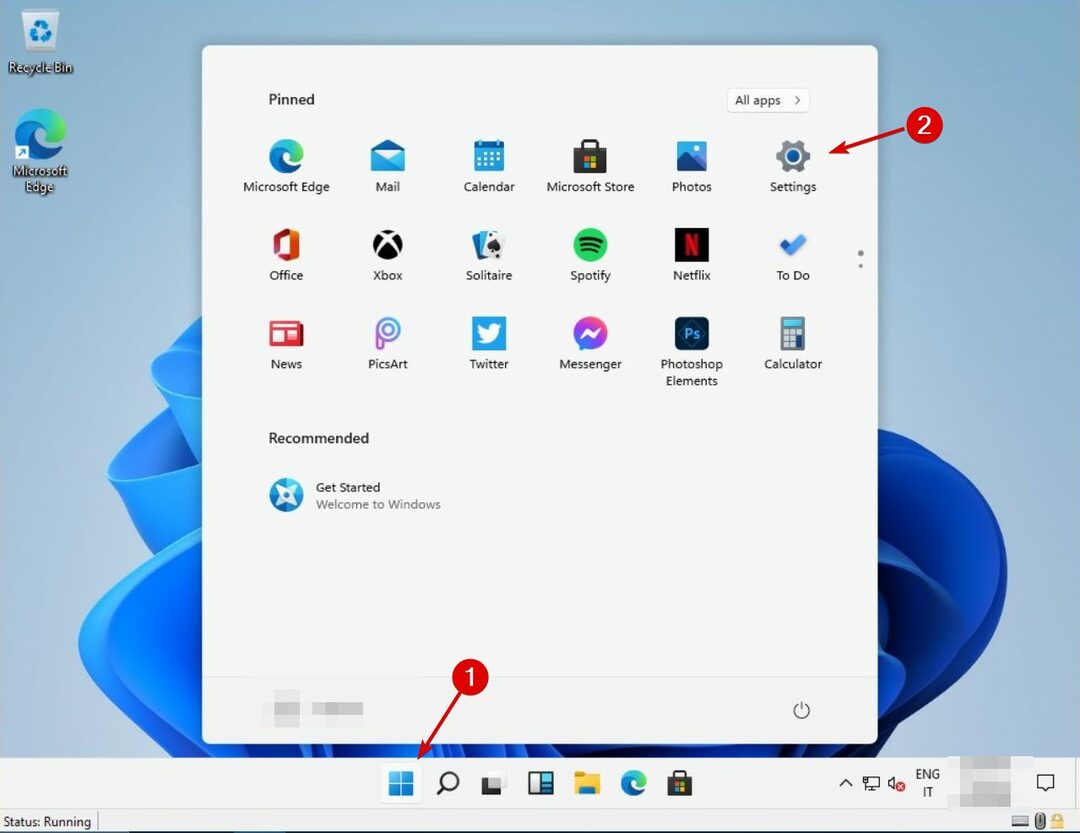
- פעם ה הגדרות חלון נפתח, עבור אל מערכת.
- אז לך ל הגדרות תצוגה.
- לאחר מכן לחץ על הגדרות צבע HD של Windows.
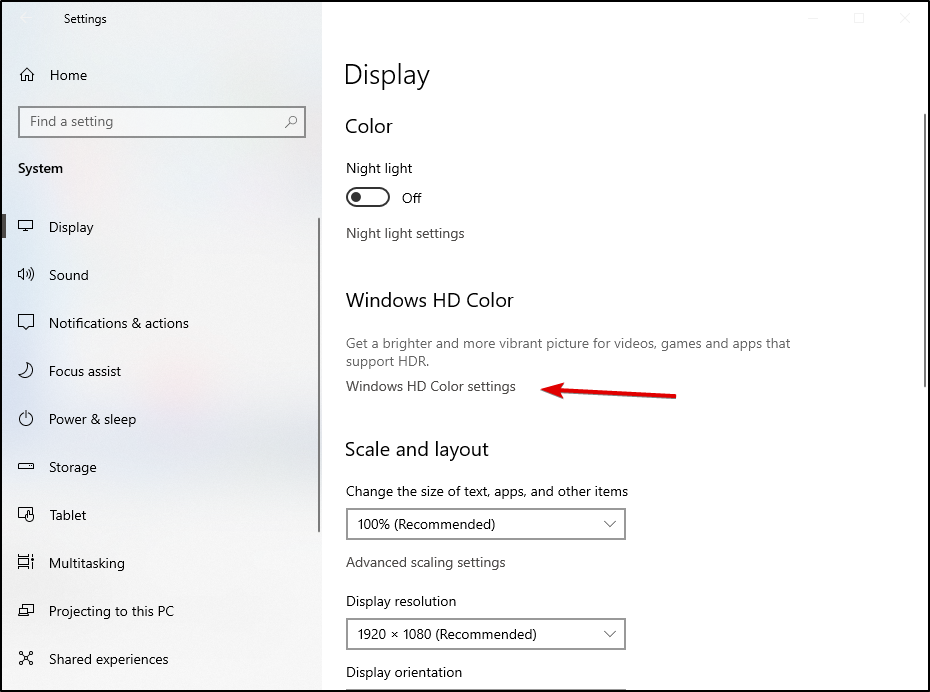
- אפשר את כל ה HDR הגדרות שאתה צריך, ואתה טוב ללכת.

למרבה המזל, Windows החדש לא שינה את ההגדרות כל כך הרבה. אתה יכול להפעיל Auto-HDR באופן דומה ל- חלונות 10, כפי שהוצג בתצוגה המקדימה.
ישנן אפשרויות שונות להצגת HDR. אתה יכול להשתמש בו כדי לשחק משחקים, או שאתה יכול לצפות בסרטים שיש להם אפשרות זמינה.
באפשרותך להפעיל או להשבית הגדרה זו בנפרד בתצוגות שונות מחלון הגדרות התצוגה אם יש לך מספר צגים.
ראה את השינויים האחרונים, החדשות וכל המידע הקשור למערכת הפעלה חדשה זו באתר שלנו מאמר מעמיק המכסה את האירוע החי של חלונות 11.
אנו מקווים שענינו על שאלתך לגבי תכונת HDR ב- Windows 11. אם יש לך משהו מעניין להוסיף בנושא, אל תהסס לספר לנו בסעיף ההערות למטה.